Содержание
Интерфейс в Инстаграм иногда меняется совсем незаметно, а порой невозможно найти привычные кнопки. И с настройками аккаунта как раз такой случай.
Раньше настройки аккаунта можно было найти в самом профиле Инстаграм — три точки наверху 

Но осенью 2018 настройки убрали чуть подальше. Кто ищет, тот всегда найдёт, правда ведь? Такая логика наверное у дизайнеров. И мы нашли. И вам покажем.
Обновление 2019. Сейчас у некоторых аккаунтов снова поменялся внешний вид меню с настройками. Смотрите ниже в статье.
Чтобы узнавать обо всех обновлениях в Инстаграм быстрее всех — подписывайтесь на наш аккаунт в Инстаграм @grammarhelp
Где находятся настройки аккаунта в Инстаграм 2019
- Зайдите в свой аккаунт.
- Нажмите три полоски в верхнем правом углу.
- Откроется меню. Внизу экрана будет шестеренка и «Настройки». Поздравляем! Вы нашли, где теперь находятся настройки вашего Инстаграм Аккаунта.
В 2019 у некоторых аккаунтов меню с настройками стало выглядеть так:
Что есть в Настройках Инстаграм?
- Аккаунт: смена пароля, «сохранёнки», ваши лайки, сохранять или нет фото и видео из вашего аккаунта на телефоне.
- Переход на бизнес-аккаунт и обратно.
- Безопасность: список заблокированных аккаунтов (можно нажать на любой и разблокировать), разрешать или нет репост своих постов для других аккаунтов, настройки Историй, фильтр и отключение комментариев к постам, скачивание всех постов, включить/отключить уведомления на смартфоне.
- Входы: выйти из аккаунта, добавить ещё один аккаунт или зарегистрировать новый.
265ШрифтAAНет времени читать?Многие инстаграмщики пользуются соцсетью по умолчанию, не задумываясь о её возможностях и о том, где находятся настройки аккаунта. От того, как внимательно пользователь разберётся с данным вопросом, будет зависеть то, насколько удобно со страницей будет работать в будущем. В нашей статье мы расскажем, как настроить «Инстаграм».
Как зайти в настройки «Инстаграма»
Пошаговая инструкция по открытию настроек в «Инстаграме»:
1. Установите официальное приложение Instagram на свой смартфон. Его можно бесплатно скачать для устройств с операционной системой Android, Windows и iOS из online-магазина программного обеспечения.
2. Пройдите процедуру аутентификации в аккаунте.
3. Зайдите в свой профиль. Нажмите на картинку с изображением человечка, она находится нижнем углу с правой стороны.

4. Зайдите в раздел с меню, он расположен в верхнем углу с правой стороны.
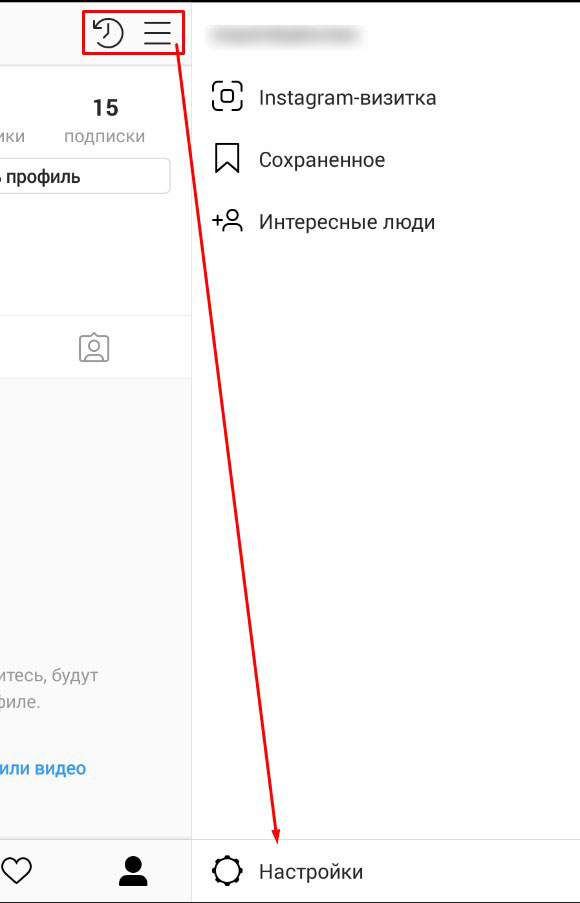
5. Кликните по клавише «Настройки», она появится в нижней части экрана.
Полностью настроить свою страничку в «Инстаграме» можно только через мобильное приложение. На компьютере доступно редактирование персональных данных и малой части функционала социальной сети.
Общие настройки
Для удобства пользователей разработчики разделили все настройки на отдельные группы. Таким образом каждый инстаграмщик сможет быстро найти нужный пункт.
Пригласить друзей
Продвижение странички в социальной сети предполагает формирование своей аудитории читателей. Пункт «Пригласить друзей» нельзя назвать настройкой, на самом деле это возможность от «Инстаграма» по привлечению подписчиков из других источников.
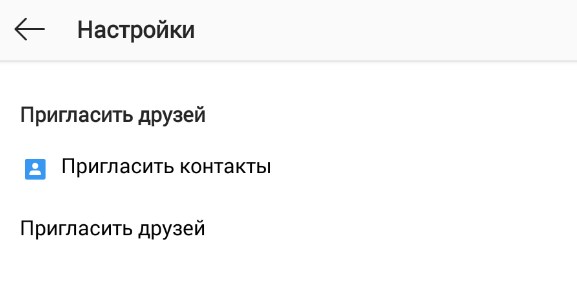
Источники для приглашения друзей:
- Список контактов из WhatsApp. Из журнала знакомых нужно выбрать тех людей, которых вы хотите пригласить в свой «Инстаграм». После этого им будут оправлены сообщения с предложением подписаться на вашу страничку.
- Список контактов из записной книжки на телефоне. Принцип приглашения аналогичен тому, который был описан для WhatsApp.
- Список контактов из установленных на смартфоне приложений для мессенджеров, социальных сетей, e-mail.
Для подписок
Здесь предлагается просмотреть журнал знакомых/контактов, которые зарегистрированы в «Инстаграме», но не подписаны на настраиваемый аккаунт. Им можно предложить присоединиться к числу читателей странички.
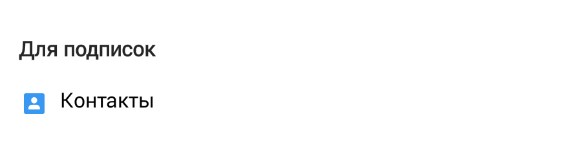
Аккаунт
В эту категорию попали одни из самых важных настроек аккаунта.
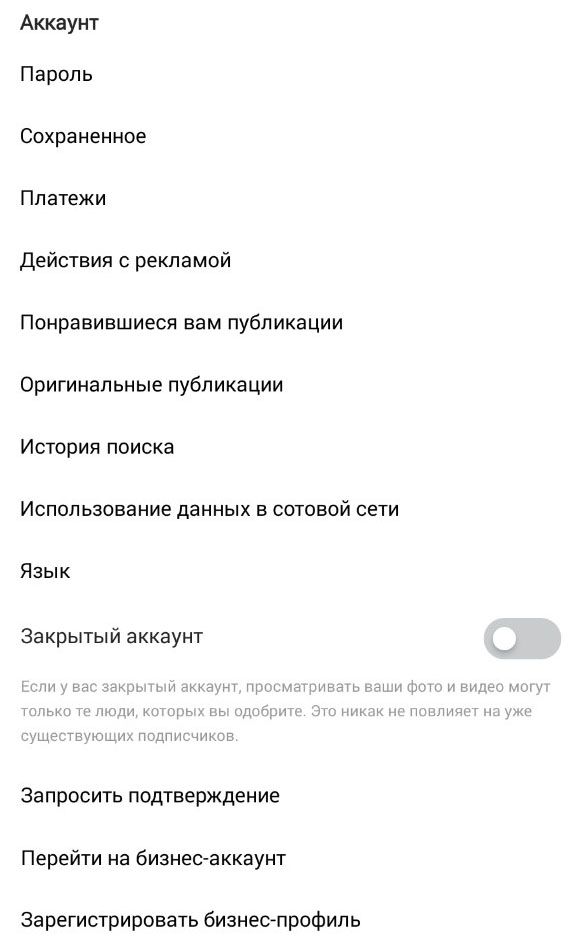
| Настройки аккаунта | |
| Название | Описание |
| Пароль | Здесь можно заменить старый пароль на новый. |
| Сохранённое | В этом разделе находится подборка из понравившихся записей. Их разрешается удалять, корректировать, разбивать на подборки. |
| Действия с рекламой | Здесь сохраняются операции, произведённые с рекламой в историях и в ленте. |
| Платежи | В этой категории сохраняются все платёжные действия, совершенные в Instagram, а также реквизиты использованных кредитных/дебетовых карточек. При желании здесь можно добавить несколько платёжных инструментов и создать пин-код для проведения денежных операций. |
| Понравившиеся вам публикации | Тут отображаются те записи, которым владелец аккаунта поставил лайки. |
| Оригинальные публикации | По умолчанию Instagram настроен таким образом, чтобы публикуемые материалы автоматически сохранялись в память смартфона. В данном пункте эту функцию можно деактивировать. |
| История поиска | Эта настройка помогает очистить историю поиска, а также мест/хэштегов из раздела «Интересное». |
| Использование данных в сотовой сети | Если данный пункт отключить, то загрузка файлов будет проходить медленнее. |
| Язык | В этой категории нужно выбрать тот язык, на котором должен работать Instagram. |
| Закрытый аккаунт | Здесь собственник аккаунта может его в любое время открыть или закрыть. |
| Запросить подтверждение | Данный пункт обычно настраивают публичные люди. Если их личность будет подтверждена, то рядом с именем отобразится значок подлинности. |
| Перейти на бизнес-аккаунт | Здесь собственник аккаунта может поменять его формат. |
Конфиденциальность и безопасность
В данном разделе настраиваются параметры конфиденциальности и безопасности странички.
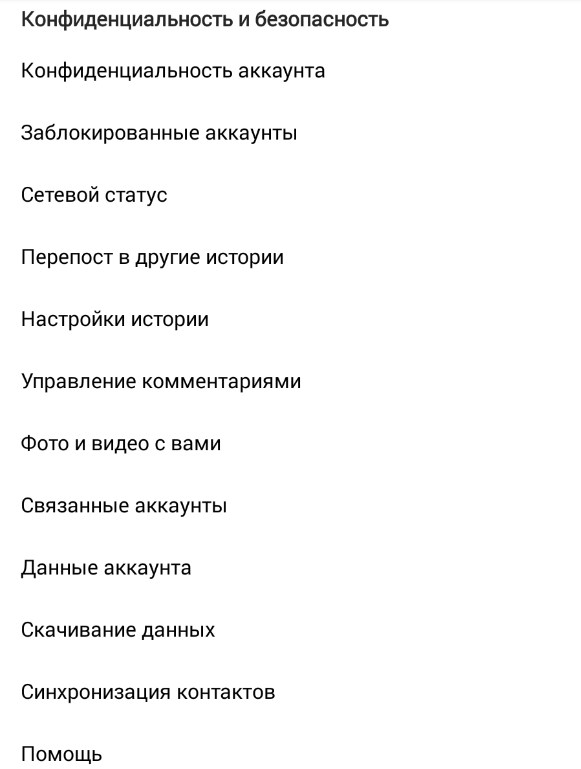
| Настройки конфиденциальности и безопасности в «Инстаграме» | |
| Настройка | Описание |
| Заблокированные профили | Здесь можно увидеть список заблокированных пользователей. |
| Сетевой статус | Это настройка показывает видимость вашей странички. Если функция выключена, то пользователи не будут знать, когда вы были online. |
| Репост в другие истории | Если эта функция активна, то любой желающий может перепостить ваш контент, при этом имя автора сохраняется. |
| Настройки истории | Здесь разрешается установить ограничение на просмотр/репост своих историй конкретным людям, а также настроить место хранения Stories и др. |
| Управление комментариями | В данном разделе располагаются настройки для комментариев. В том числе ограничение круга лиц, которые могут комментировать посты; включение/отключение показа оскорбительных текстовых сообщений; создание фильтра, в соответствии с которым комментарии будут показываться/отключаться. |
| Фото и видео с вами | Данная функция позволяет видеть те фотоснимки и видеоролики, на которых отмечен владелец профиля. |
| Связанные профили | Здесь свою страничку можно связать с другими соцсетями. |
| Данные профиля | В этом разделе можно ознакомиться с информацией об аккаунте, начиная с дня его регистрации и заканчивая количеством входов/выходов. |
| Скачивание данных | Данная функция предусматривает отправку на e-mail ссылок на скачивание фото, комментариев и пр. |
| Синхронизация контактов | Если функция активирована, то это означает, что вы согласны на периодическую обработку и сохранение данных на серверах Instagram. |
| Помощь | Здесь можно ознакомиться с информацией по часто задаваемым вопросам. |
Уведомления
В этом пункте доступна настройка различных уведомлений, поступающих на телефон от Instagram. Если функция оповещения активирована, то владелец аккаунта будет постоянно получать сообщения о том, что происходит на его страничке.

Push-уведомления — это оповещения о поставленных лайках, написанных комментариях и пр., поступающие на телефон при включённой сети. Также уведомления могут приходить на указанный e-mail и в форме SMS-сообщений.
Поддержка
В этом разделе пользователи могут найти ответы на интересующие их вопросы, касающиеся работы соцсети. При желании можно позвонить в службу поддержки «Инстаграма».
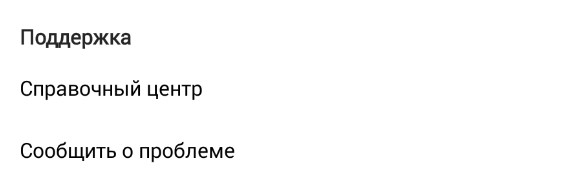
Справочный центр — это место, где можно найти информацию по нужному вопросу. Он работает через мобильный браузер. Нажав на пункт «Сообщить о проблеме», пользователь увидит окно для связи со службой поддержки Instagram. Здесь он может описать возникшую проблему и получить ответ специалиста.
Информация
В разделе «Информация» можно ознакомиться с:
- рекламной политикой «Инстаграма»;
- пользовательскими соглашениями;
- политикой конфиденциальности;
- библиотеками с открытым исходным кодом и др.
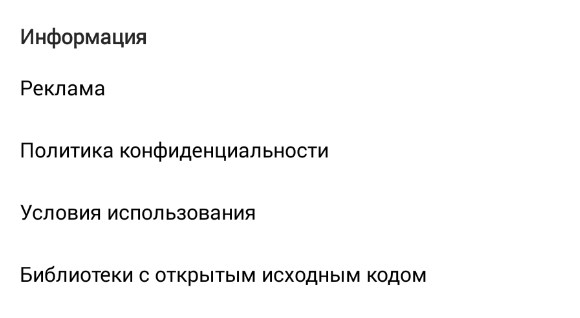
Выходы
Последний пункт позволяет уйти со своей страницы в Instagram или пройти авторизацию в другом аккаунте. Таким образом можно переключать работу с одного профиля на другой.
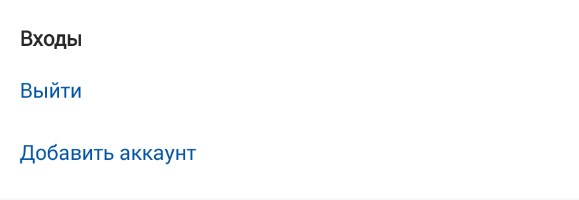
Системные настройки
На смартфонах с программным обеспечением Android можно отрегулировать всплывающие оповещения от «Инстаграма». Для изменения системных настроек таких уведомлений понадобится:
- Открыть меню телефона.
- Выбрать раздел с установленными приложениями.
- Найти социальную сеть Instagram.
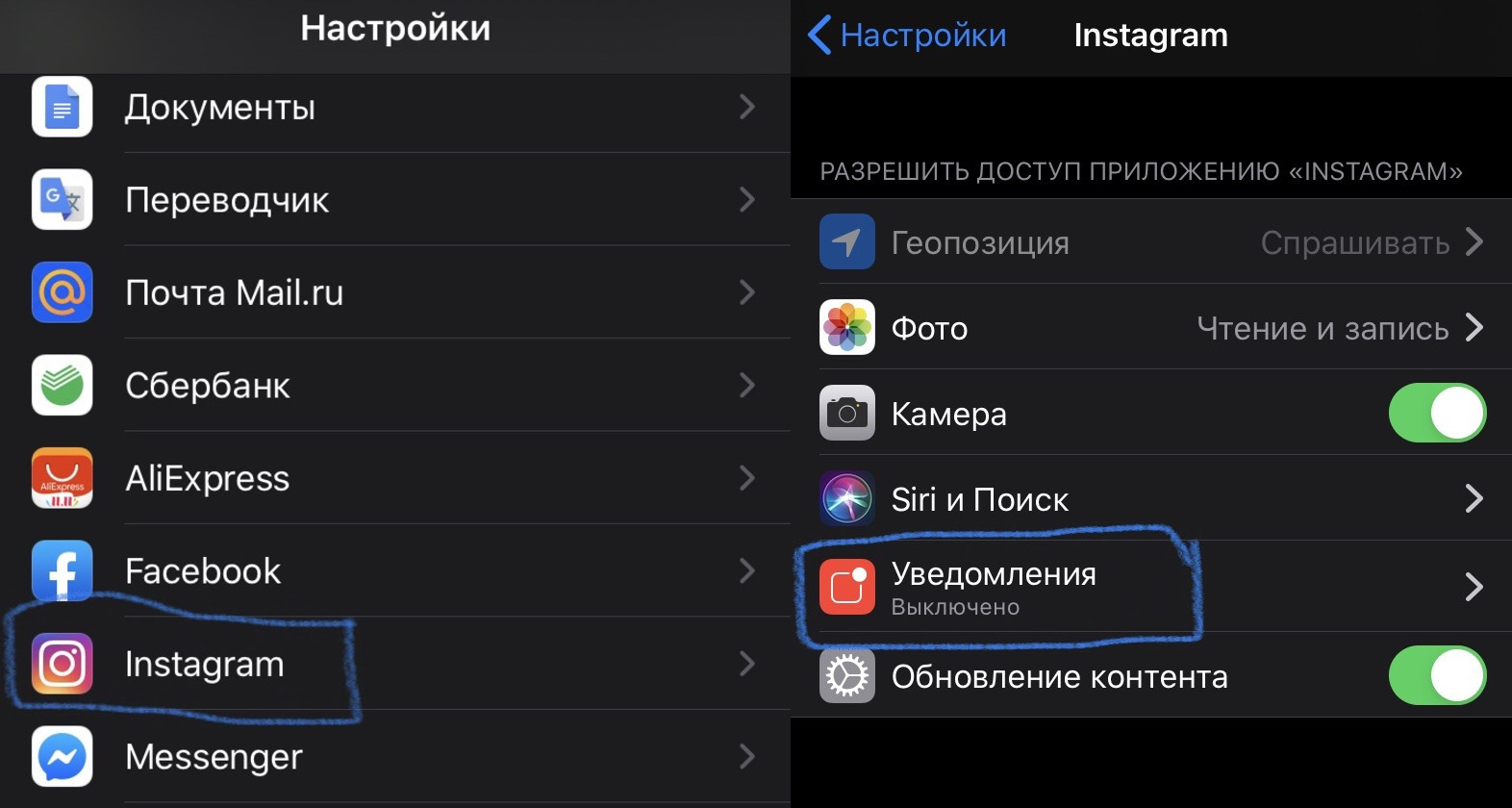
4. Изменить нужные настройки в пункте «Уведомления».
Владельцам смартфонов от Apple доступна регулировка громкости, выбор сигнала извещения и его формы. К примеру, это может быть не музыка, а всплывающий стикер.
Для изменения системных настроек таких уведомлений понадобится:
- Найти перечень установленного программного обеспечения.
- Найти социальную сеть Instagram.
- Перейти в «Настройки оповещений».
- Установить нужный тип сигнала.
Прочие настройки
Одной из новых настроек в Instagram является функционал «Воспоминания» и возможность создания своего канала IGTV. Воспоминания создаются из размещённых более чем год назад фотоснимков, которые в будущем можно обработать и опубликовать в Stories. В «Инстаграме» они делаются из раздела «Архив» и «Уведомления».
После того как будет загружено в IGTV видео, оно будет доступно для просмотра всем пользователям в Instagram. Таким образом, после его просмотра они автоматически подписываются на ваш профиль.

Миллионы людей ежедневно многократно используют свайп при работе со смартфоном или планшетом. Это движения пальцев по сенсорному экрану, которые производят пользователи. В Instagram свайп применяется при подборе фильтра для фотографии, пролистывании ленты, изменении режима съёмки и т. д.
Сегодня в сторис со свайпом размещаются рекламные фотографии или видеоролики, данная функция применяется для таргетированной рекламы. Она подключается в Stories путём нажатия кнопки в нижней части страницы с названием «Подробнее», See More и т. п. Также можно сделать свайп для истории ссылкой.
В «Инстаграме» можно добавить раздел «Актуальное», для этого понадобится создать архив.
Актуальное в истории в «Инстаграме»
Чтобы добавить местоположение на телефоне с операционной системой «Андроид», пользователю понадобится выйти из социальной сети и зайти в настройки. В данном разделе нужно найти геолокацию и установить способ определения адреса — GPS либо беспроводная сеть. На «Айфоне» можно поставить местоположение через профиль в «Фейсбуке».
Для бизнес-аккаунтов предусмотрены такие особые параметры настройки, как:
- дополнительные контактные данные;
- управление статистикой;
- брендированные материалы;
- платежи за промоакции и др.
Автоответ — это одна из функций приложения «Инстаграм», доступная бизнес-профилям. Она работает через кнопку «Быстрый ответ», которая находится в настройках в пункте «Компания». Здесь можно подготовить несколько шаблонов ответов и использовать по мере необходимости.
Также в «Инстаграме» работает автодирект, это автоматическое отправление сообщений в «личку», и есть возможность создать приветственное сообщение для новых фолловеров. При необходимости можно подключить услугу «Автоответчик в Директ», её цена — 30 руб./месяц за один аккаунт, а для приветствия есть «Автоприветствие в Direct», тоже за 30 рублей.
Функционал аккаунта в «Инстаграме» позволяет сделать его закрытым от чужих подписчиков или же открытым для всех пользователей, получать уведомления, настроить платежи, комментарии, историю, геолокацию, быстрые ответы и др. Разработчики «Инстаграма» предусмотрели множество настроек, которые облегчают работу с соцсетью и делают её более комфортной.
Социальная сеть Инстаграм предлагает своим пользователям большой выбор стандартных графических инструментов, эффектов и фильтров, а также элементов редактирования, которые позволяют создать красочную и яркую фотографию. Чтобы сервис работал отлажено и корректно выполнял все функции, настройте основные системные параметры под свои нужды и потребности. Для таких целей реализован соответствующий раздел на персональной странице. В статье расскажем, как настроить Инстаграм и что включает в себя данная процедура.
Где находятся настройки Инстаграм и как туда попасть
Каждый зарегистрированный пользователь социальной сети может настроить ее под свои персональные нужды и потребности – изменить способ оповещения, активировать приватность и конфиденциальность личных сведений, заблокировать страницу от посторонних глаз и прочее. Данные процедуры выполняются в специальном разделе официального мобильного приложения на всех устройствах с разной операционной системой.
Чтобы перейти в соответствующую вкладку выполните следующие действия:
- Скачайте и установите официальный клиент Инстаграм на смартфон.
- Пройдите процедуру идентификации учетной записи и пропишите логин и защитный пароль.
- На экране появится основная новостная лента сервиса, кликните на кнопку в виде силуэта человека (на телефонах с ОС Андроид) или на миниатюру фотографии профиля (на Айфонах).
- Нажмите на значок в виде трех параллельных линий.
- После этого справа откроется дополнительное меню, в самом низу увидите иконку настроек, которая выглядит как шестеренка.
Таким образом, окажетесь в разделе расширенных настроек Инстаграм. Перед вами появится перечень функций и характеристик, которые можно изменить.
Расположение данной вкладки аналогичное на всех видах операционных систем смартфонов, разница заключается лишь в оформлении интерфейса и наименовании индикаторов.
Обзор функционала с настройками
Оказавшись в данной вкладке, можете наладить работу социальной сети по своему усмотрению, установить индивидуальные настройки, которые помогут улучшить работу сервиса и его быстродействие. Здесь можете активировать или отключить уведомления, включить закрытый профиль, повысить уровень безопасности и конфиденциальности персональных сведений, а также добавить новых друзей и подписчиков. Ниже рассмотрим все доступные функции, доступные в данном разделе.
Пригласите друзей
Пункт позволяет автоматически добавить подписчиков из другой социальной сети. Достаточно один раз кликнуть, чтобы перевести друзей из партнерского сервиса Фейсбук в Инстаграм. С помощью данной услуги сможете пригласить новых посетителей на свой канал, это особенно важно, если занимаетесь продвижением учетной записи и вам нужно повысить активность на странице.
Для подписок
Следующий раздел, наоборот поможет найти интересные страницы и предложит подписаться на них. Как это действует:
- Пользователь выбирает привязанный аккаунт из другой социальной сети – Вконтакте или Facebook.
- Система проводит автоматическое сканирование, если в списке ваших друзей есть зарегистрированные в Инстаграм, то вам предложат оформить подписку на их обновления.
Следует учитывать, чтобы подобная функция работала, у вас должна быть активная учетная запись в партнерских сервисах. Помимо этого, можете просканировать контакты из телефонной книги устройства.
Если платформа найдет совпадения по номеру телефона, то увидите новые рекомендации. Для этого необходимо дать разрешение Instagram на доступ к контактным данным смартфона.
Аккаунт
Это самый обширный раздел, он включает в себя следующие функции и параметры:
- Сохраненное. Здесь отображаются все публикации, которые добавили в закладки. Это может быть видеоролик или фотография, которая вам понравилась. Все записи можно группировать по определенной тематике, разделять их на категории для упрощения просмотра.
- Близкие друзья – список лучших подписчиков, которые имеют особые привилегии и возможность смотреть закрытые посты.
- Язык – изменение отображения интерфейса.
- Синхронизация контактов – активируйте автоматическое сканирование списка телефонных контактов. Как только появится зарегистрированный пользователь, получите уведомление.
- Связанные контакты – здесь показывается список учетных записей из других социальных сетей — Facebook, Twitter, VK с которыми выполнили привязку.
- Оригинальные публикации. В этой вкладке можно настроить автоматическое сохранение фотографий во внутреннюю память мобильного устройства.
- Отметки «Мне нравится». В этом пункте можете просмотреть все публикации других пользователей, под которыми поставили отметку лайка. При необходимости можете их удалить.
- Переключение на коммерческий аккаунт. Если вы занимаетесь бизнесом и продвигаете собственный бренд, то придется перевести стандартную учетную запись в новый формат.
Настройка компании
Данный раздел реализован для тех пользователей, которые занимаются коммерческой деятельностью или рекламой и имеют бизнес-аккаунт. Здесь можете настраивать рекламу или промоакцию, просматривать статистику и отлаживать работу вашего предприятия в цифровом пространстве.
Раздел безопасности
В следующем пункте можете усилить безопасность своей учетной записи, чтобы предотвратить взлом со стороны мошенников. Здесь можно активировать двухфакторную идентификацию, благодаря которой при авторизации на номер телефона пользователя будет поступать уведомление с кодом подтверждения. Без ввода заветной комбинации не сможете войти на страницу.
В этой вкладке происходит замена защитного пароля от аккаунта.
Вам придется указать предыдущую последовательность и ввести новую.
Конфиденциальность
В этом пункте можете ограничить доступ для определенных пользователей к вашим публикациям, фотографиям и коротким историям. Рассмотрим основные функции:
- Комментарии. Ограничения и блокировка нежелательных лиц, чтобы они не могли оставлять ответы под вашими постами. Активация фильтра на определенные фразы и слова.
- Истории. Здесь можете спрятать свои сторис от посторонних глаз, а также активировать автоматическое сохранение контента в архивный список после завершения трансляции.
- Сетевой статус. Подписчики будут видеть, когда вы заходили в социальную сеть.
- Конфиденциальность аккаунта в Инстаграм. Включение закрытого профиля. Блокированные пользователи не смогут увидеть ваших фотографий.
- Заблокированные пользователи. Отображается перечень всех нежелательных лиц, которых вы добавили в черный список.
- Аккаунты в немом режиме. Это пользователи, публикации которых заблокировали в своей новостной ленте.
Уведомления аккаунта
Данный раздел позволяет активировать системные уведомления на определенные функции и свой профиль, которые будете получать при оформлении подписки на вас, при появлении нового комментария или отметки мне нравится, а также новых сообщений в личном чате. При необходимости можете отключить оповещения.
Техподдержка
Если у вас произошли проблемы или вы испытываете трудности в работе с сервисом, сообщите об ошибке или свяжитесь со службой технической поддержки. Во вкладке «помощь» находится список готовых решений, которые помогут разобраться с неполадкой самостоятельно.
Отдельная информация
В разделе справочной информации найдете правила работы в социальной сети, подробное руководство Instagram, установленные ограничения и условия использования Инстаграм. Данные сведения должен изучить каждый пользователь, чтобы избежать неприятных последствий и знать свои права.
В статье рассмотрели, как настроить Инстаграм, где находятся основные системные параметры сервиса. Преобразуйте мобильное приложение под свои персональные нужды и потребности, повысив эффективность работы и удобство интерфейса.
Используемые источники:
- https://instagrammar.ru/raskrutka/2018-gde-nahodyatsya-nastrojki-akkaunta-v-instagram/
- https://zarabativaem.com/kak-nastroit-instagram/
- https://oinste.com/kak-nastroit-instagram-gde-najti-rasshirennye-nastrojki-i-kak-v-nih-zajti/
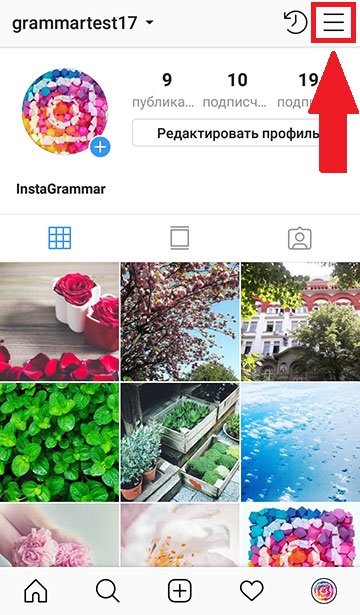
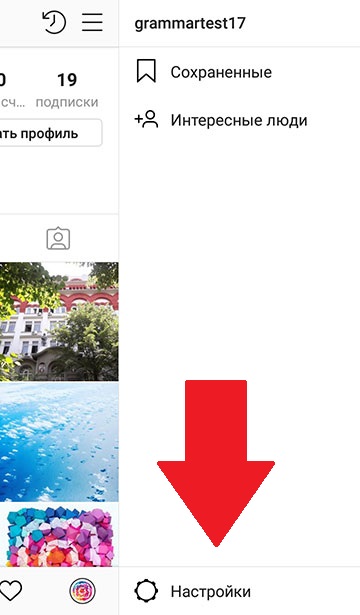
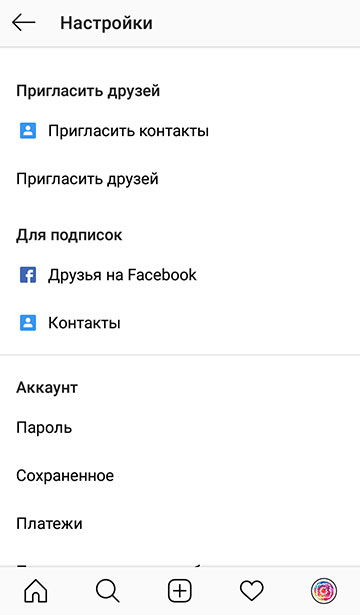
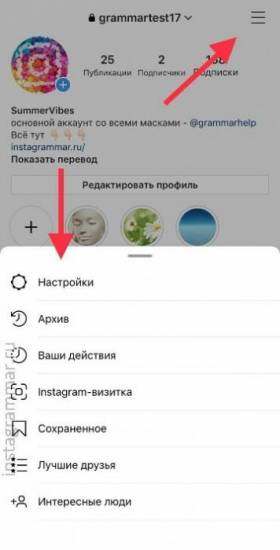
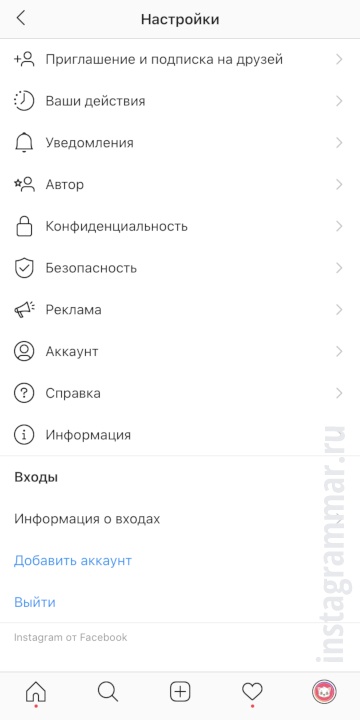
 Как настроить рекламу в Instagram в три шага — руководство
Как настроить рекламу в Instagram в три шага — руководство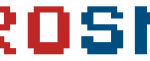 Кнопка продвигать в Инстаграм: простой инструмент и мощный эффект
Кнопка продвигать в Инстаграм: простой инструмент и мощный эффект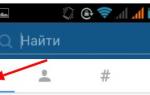 Дополнительное продвижение постов за счет «Поиска» и «Рекомендаций» Instagram
Дополнительное продвижение постов за счет «Поиска» и «Рекомендаций» Instagram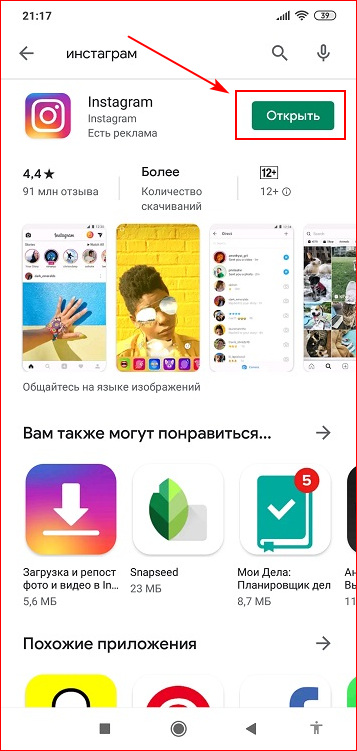
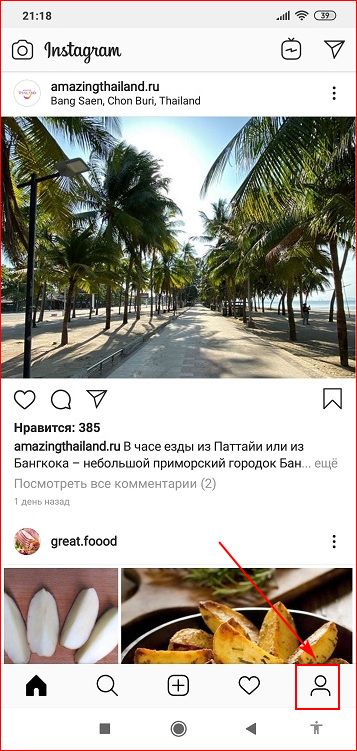
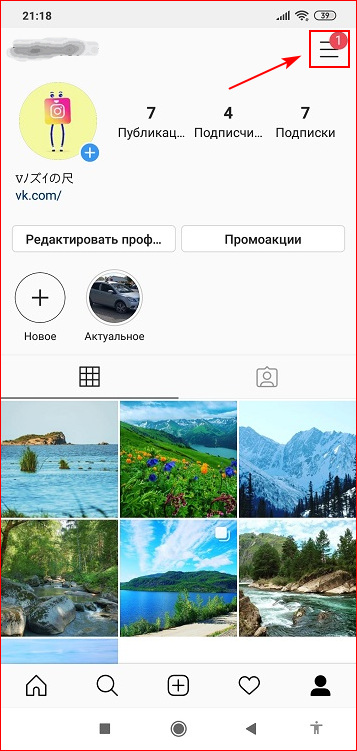
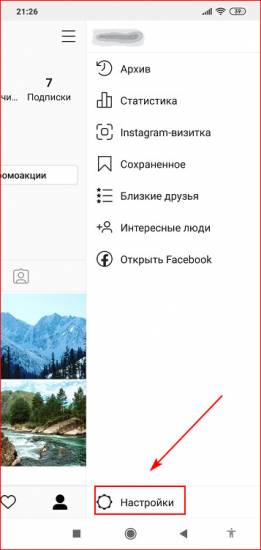
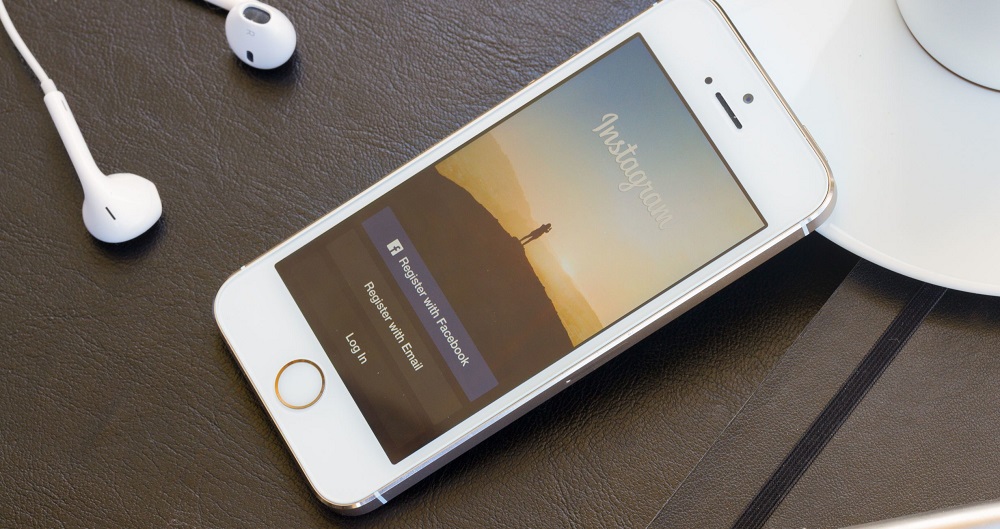
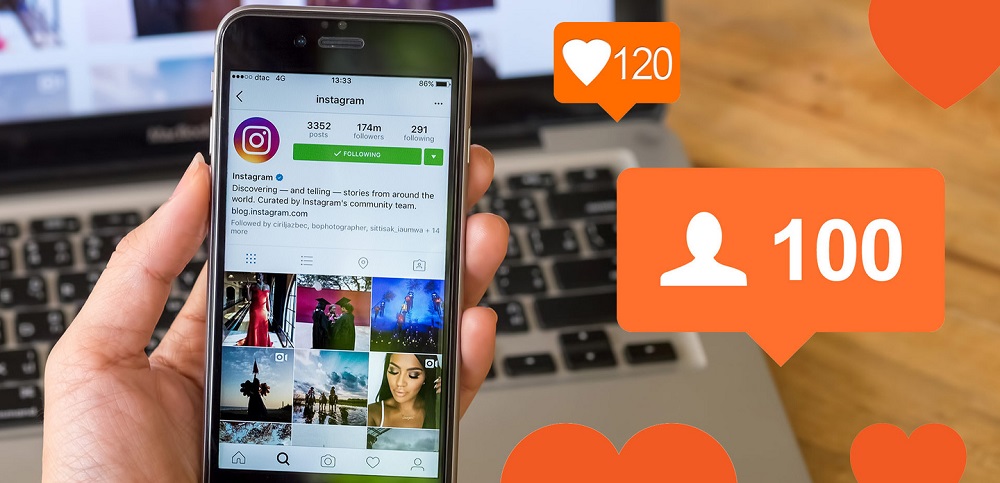


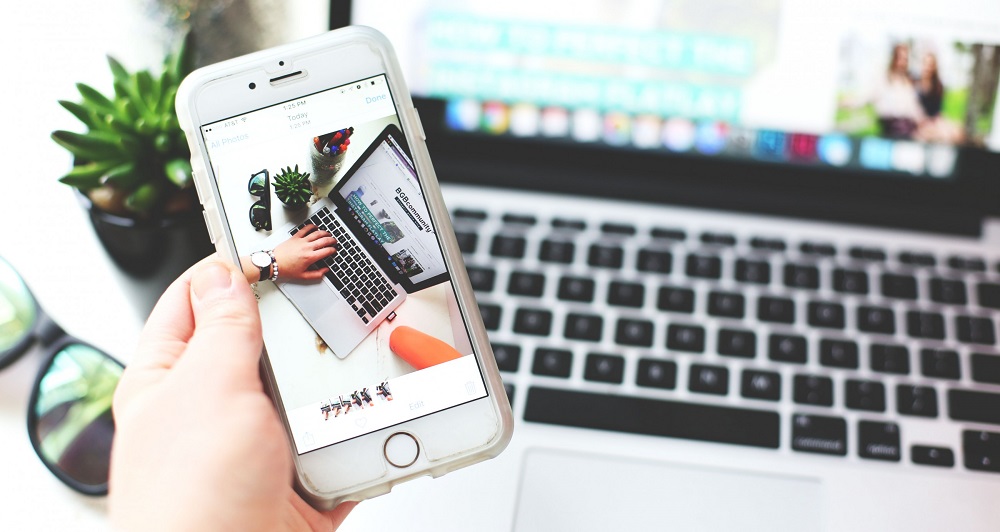
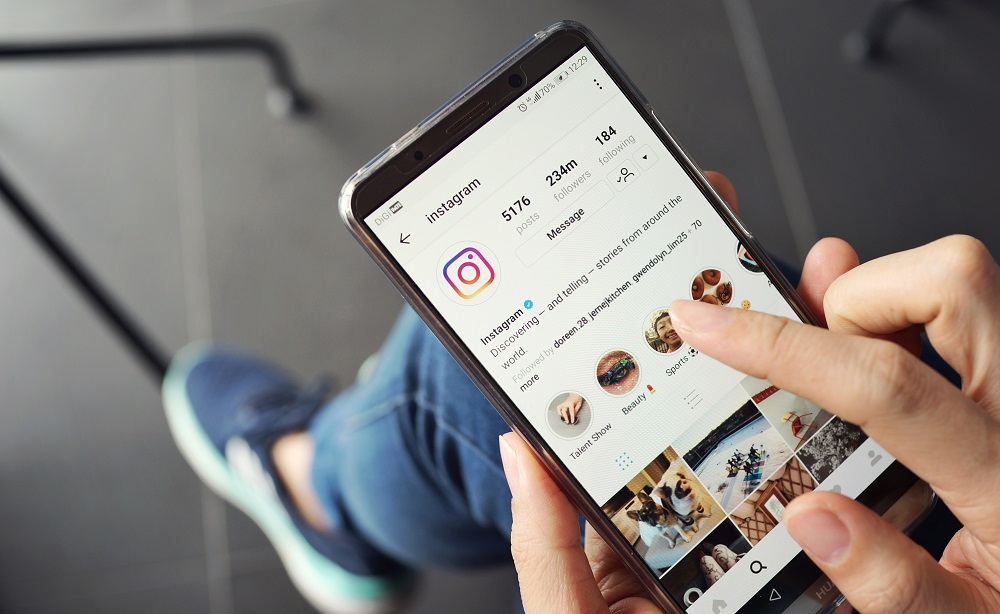
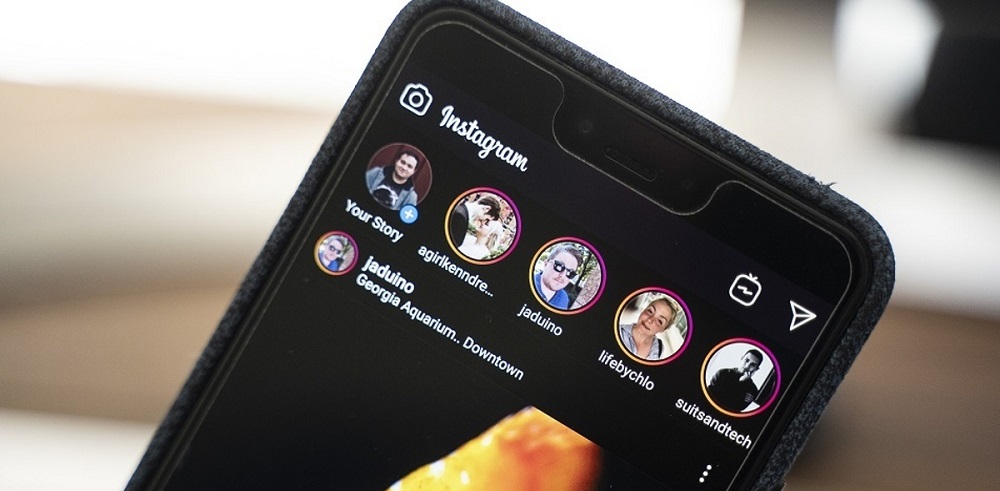

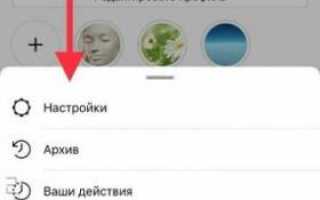

 Уведомления в Инстаграме: как включить, отключить, настройки
Уведомления в Инстаграме: как включить, отключить, настройки 10 лучших онлайн-курсов по продвижению и рекламе Instagram + Facebook (SMM + Таргетинг)
10 лучших онлайн-курсов по продвижению и рекламе Instagram + Facebook (SMM + Таргетинг)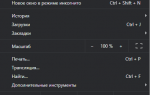 Логин в Инстаграм: где посмотреть имя пользователя, как узнать логин от аккаунта
Логин в Инстаграм: где посмотреть имя пользователя, как узнать логин от аккаунта Как установить темную тему в Инстаграме
Как установить темную тему в Инстаграме